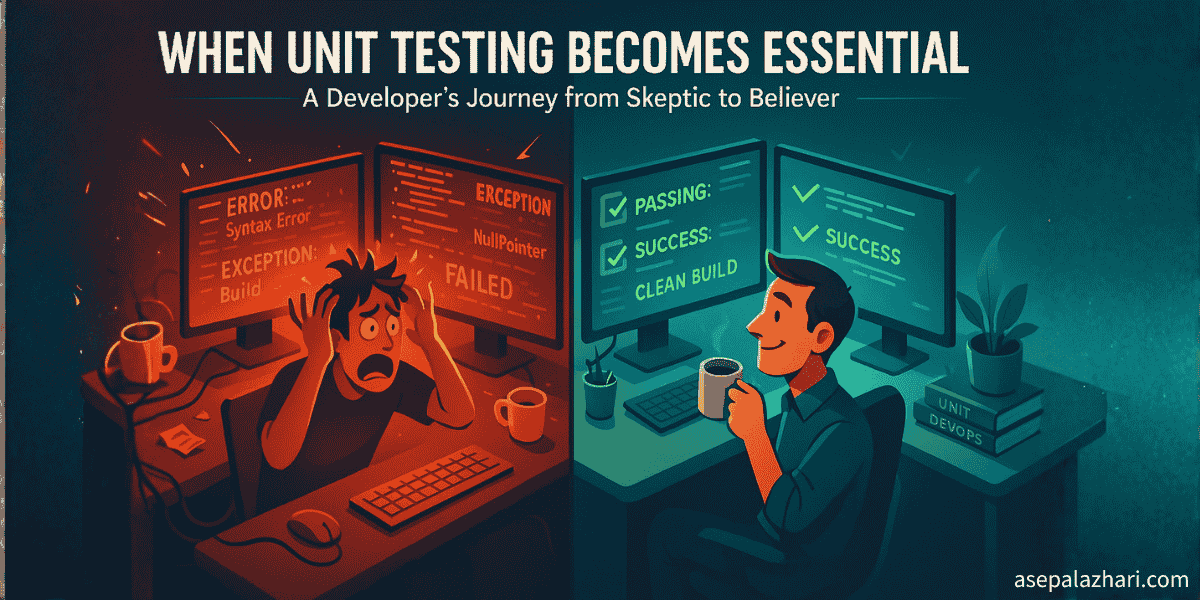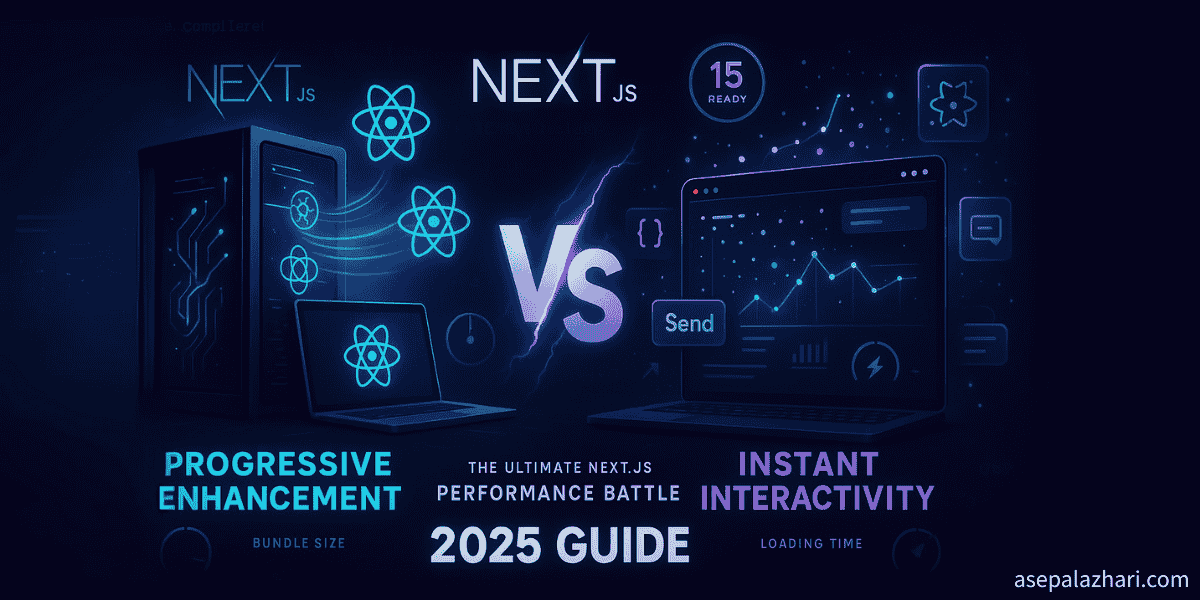WSL2 Ubuntu: Pengalaman Developer Windows Setelah 4 Tahun di macOS
Setelah 4 tahun development di macOS, gue balik ke Windows dan nemuin WSL2 Ubuntu. Ini pengalaman jujur gue dengan challenge dan solusinya.
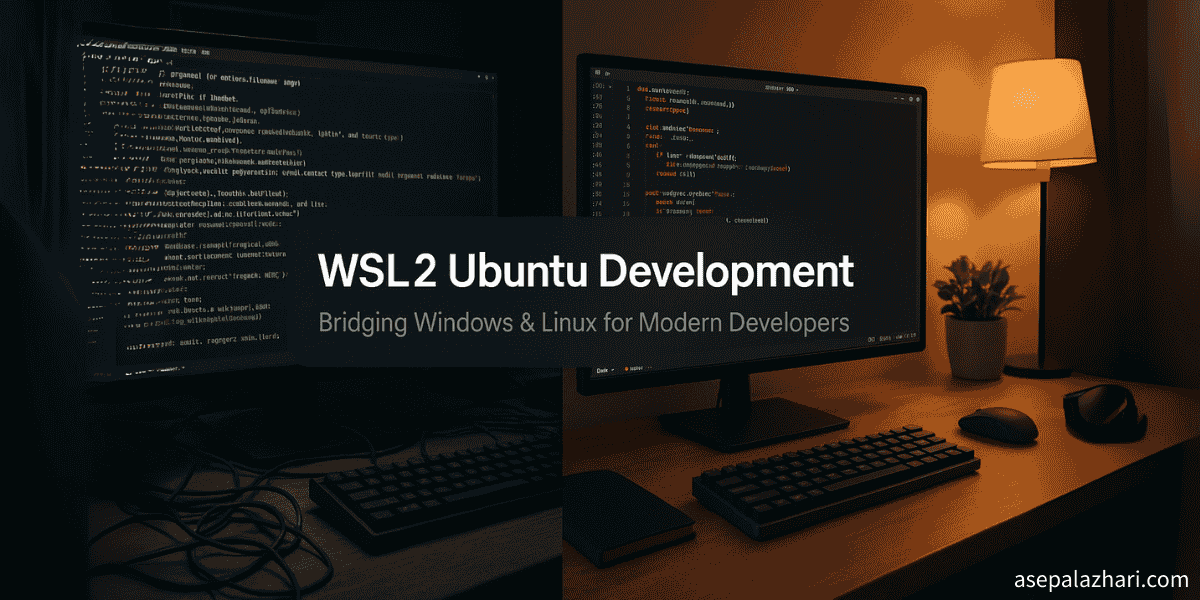
Kepulangan Besar: Ketika Hidup Maksa Lo Balik ke Windows
Bayangin deh: Lo developer yang udah tinggal di ekosistem macOS selama empat tahun solid. Setiap command, setiap shortcut, setiap workflow development udah sempurna disetel ke environment Unix-like itu. Terus hidup terjadi, mungkin karena kebutuhan kerja baru, keterbatasan budget, atau sekadar pengen eksplor gaming lagi, dan tiba-tiba lo natap desktop Windows kayak pesawat alien.
Persis itu yang terjadi sama gue seminggu yang lalu. Setelah bertahun-tahun pengalaman terminal yang seamless, package management yang elegan dengan Homebrew, dan struktur command Unix-like yang cantik, gue balik ke Windows. Kejutan budayanya beneran real banget deh.
Minggu pertama kasar banget. Gue terus reflex tekan Cmd+Space buat buka Spotlight, eh malah memicu screenshot tool Windows. Muscle memory gue totally gak sinkron, dan jangan mulai deh tentang nyoba pakai PowerShell setelah bertahun-tahun ngerasain Zsh dengan kustomisasi Oh My Zsh.
Tapi gini nih soal jadi developer: kita beradaptasi, kita mengatasi, dan kadang kita nemuin solusi yang bikin kita kaget. Masuk WSL2 (Windows Subsystem for Linux 2) dengan Ubuntu 22.04, kombinasi yang mengubah pengalaman Windows development gue dari bikin frustasi jadi beneran menyenangkan.
Kenapa Terminal Muscle Memory Matters Banget
Ketika lo udah habiskan bertahun-tahun ngetik command kayak brew install, ls -la, dan grep -r "searchterm" ., beralih ke PowerShell’s Get-ChildItem dan Select-String berasa kayak belajar bahasa asing. Bukan cuma soal sintaks yang beda, ini tentang merusak alur kerja yang udah jadi kebiasaan alami.
Selama masa macOS gue, gue udah kembangkan alur kerja yang berpusat pada terminal yang sangat bergantung pada:
- Package management dengan Homebrew buat semua dari Node.js sampai ImageMagick
- Git workflows dengan alias khusus dan Oh My Zsh themes yang menampilkan status branch
- Navigasi file pakai command-line tools kayak
fd,ripgrep, danbat - Development servers yang dikelola through terminal sessions dengan tmux multiplexing
Mikirin membangun ulang semua ini di PowerShell atau Command Prompt berasa sangat melelahkan. Gue sempet denger bisik-bisik tentang WSL selama hari-hari Windows gue empat tahun lalu, tapi waktu itu kayaknya lebih ke rasa penasaran eksperimental daripada solusi development yang serius.
Menemukan WSL2: Pengubah Permainan yang Gak Gue Harapkan
WSL2 bukan cuma “kompatibilitas Linux on Windows”, ini kernel Linux penuh yang berjalan dalam Windows dengan performa hampir native. Beda sama WSL original yang menerjemahkan Linux system calls ke Windows equivalents, WSL2 benar-benar menjalankan distribusi Linux di virtual machine ringan yang berasa sepenuhnya terintegrasi sama Windows.
Setelah riset, gue memutuskan install Ubuntu 22.04 LTS. Proses instalasinya mengejutkan karena sangat mudah:
# Enable WSL feature in Windows
wsl --install
# Install Ubuntu 22.04
wsl --install -d Ubuntu-22.04
# Set WSL2 as default version
wsl --set-default-version 2Dalam hitungan menit, gue udah punya environment Ubuntu penuh yang berjalan dalam Windows. Tapi keajaibannya beneran ketika gue buka Windows Terminal dan liat bash prompt yang familiar itu. Tiba-tiba, gue bisa pakai apt, curl, dan semua command-line tools kesayangan gue lagi.
Bedanya kerasa banget. Gue balik ke elemen gue, dengan akses ke environment terminal yang gue kenal dan cintai.
Baca Juga: Bikin Global Custom Slash Commands (Claude & Gemini)
Dua Hambatan Besar (Dan Gimana Gue Atasi)
Masalah 1: Performa Sangat Lambat Ketika Akses Windows Files
Insting pertama gue adalah clone projects ke Windows Documents folder dan akses dari WSL2. Kesalahan besar deh. Operasi file sangat lambat, yang harusnya perintah npm install instan jadi memakan waktu 3-4 kali lebih lama dari yang diharapkan.
Masalahnya berasal dari overhead akses file lintas sistem. Ketika WSL2 akses path filesystem Windows (kayak /mnt/c/Users/username/Documents), dia harus menerjemahkan antara sistem file Linux dan Windows, menciptakan hambatan performa yang signifikan.
Solusinya: Kerja Native, Pikir Lokal
Perbaikannya secara konsep sederhana tapi butuh perubahan pola pikir: simpan semua di dalam filesystem WSL2. Alih-alih kerja di direktori Windows, gue pindahkan seluruh alur kerja development ke home directory Ubuntu:
# Clone projects directly into WSL2 filesystem
cd ~
mkdir projects
cd projects
git clone https://github.com/username/my-project.git
# Install dependencies natively in WSL2
cd my-project
npm install # Now runs at native Linux speedPendekatan ini memberikan peningkatan performa yang dramatis. Operasi file jadi cepat lagi, dan proses build kembali ke kecepatan yang diharapkan. Wawasan kunci: WSL2 bekerja terbaik ketika lo memperlakukannya sebagai environment Linux lengkap daripada peningkatan Windows.
Buat bikin alur kerja ini mulus, gue install “Remote - WSL” extension di VS Code, yang memungkinkan gue buka proyek WSL2 langsung dari Windows. VS Code berjalan di Windows tapi terhubung ke environment WSL2, memberikan yang terbaik dari kedua environment.
Masalah 2: Mimpi Buruk Paste Gambar
Frustasi kedua yang besar muncul ketika gue mulai pakai AI development tools kayak Claude Code dan Gemini CLI. Di macOS, gue bisa screenshot semua error, mockup desain, atau elemen UI dan paste langsung ke terminal dengan Cmd+V. Alur kerja ini sangat penting buat proses AI-assisted development gue.
Di Windows Terminal dengan WSL2, Ctrl+V simply gak berfungsi buat gambar. Gue bisa paste teks, tapi gambar bakal gagal diam-diam atau menghasilkan pesan error. Ini merusak alur kerja gue buat cepat berbagi konteks visual sama AI tools untuk debugging dan bantuan development.
Solusinya: Claude Image Paste VS Code Extension
Setelah riset, gue nemuin “Claude Image Paste” extension buat VS Code. Extension ini menjembatani kesenjangan antara penanganan gambar clipboard Windows dan aplikasi terminal yang berjalan dalam VS Code:
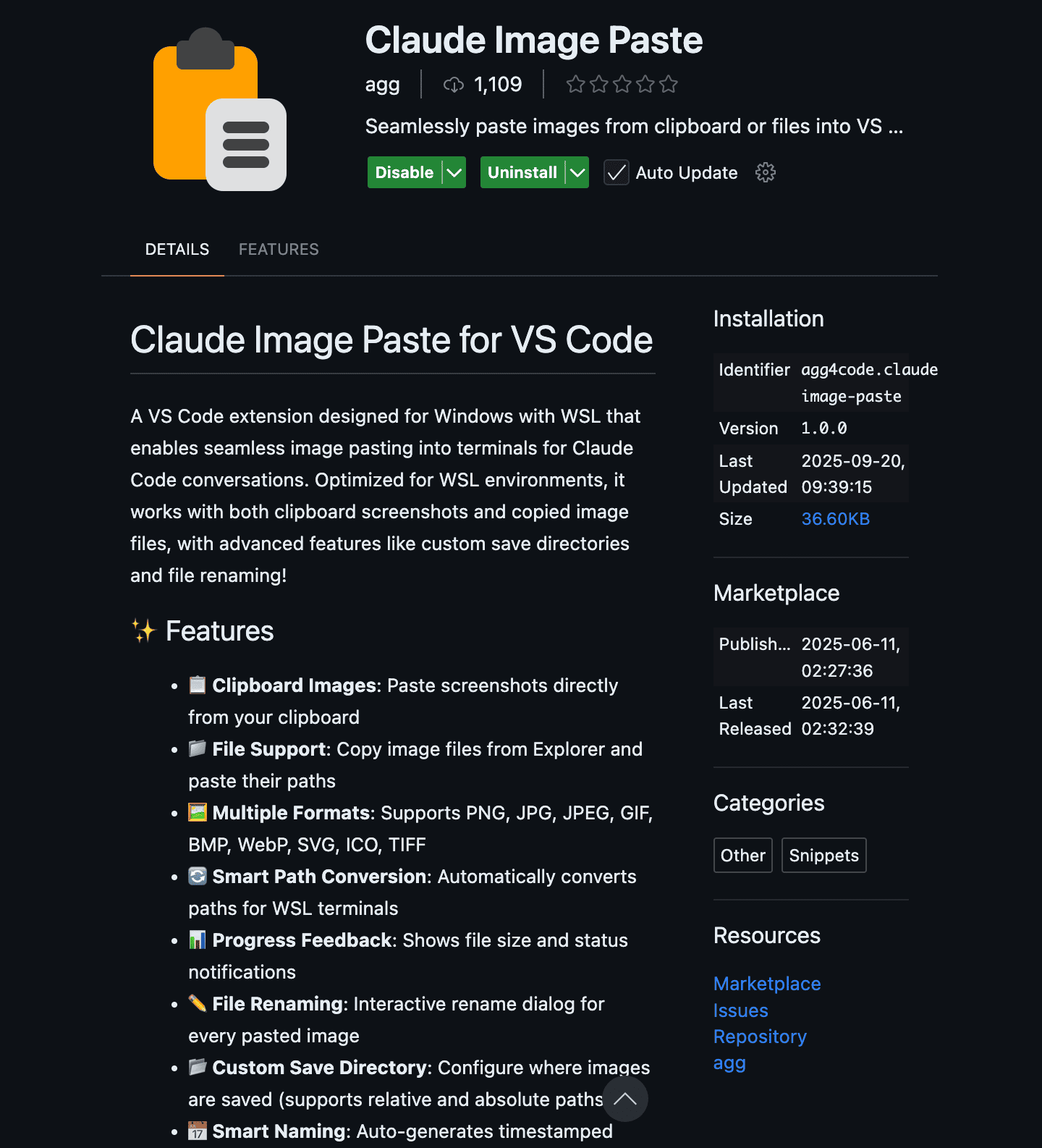 The Claude Image Paste extension di VS Code marketplace - extension VS Code yang designed buat Windows dengan WSL yang enable seamless image pasting ke terminals buat Claude Code conversations
The Claude Image Paste extension di VS Code marketplace - extension VS Code yang designed buat Windows dengan WSL yang enable seamless image pasting ke terminals buat Claude Code conversations
Extension ini bisa diinstall langsung dari VS Code Extensions marketplace dengan cari “Claude Image Paste” atau pakai identifier agg4code.claude-image-paste.
Dengan VS Code extension ini terinstall, Ctrl+V bekerja persis seperti yang diharapkan di terminal WSL2 yang berjalan dalam VS Code. Sekarang gue bisa screenshot aplikasi Windows, copy gambar dari browsers, atau capture dialog error dan paste langsung ke sesi Claude Code yang berjalan di environment Ubuntu through terminal terintegrasi VS Code.
Extension ini bekerja dengan sementara menyimpan gambar clipboard ke direktori bersama yang bisa diakses both Windows dan WSL2, terus memberikan file path ke aplikasi terminal. Terintegrasi dengan mulus ke alur kerja VS Code dan bikin berbagi gambar sama AI tools berasa alami dan efisien.
Manfaat Tak Terduga dari WSL2 Development
Selain mengatasi masalah awal gue, WSL2 memberikan beberapa keuntungan yang mengejutkan:
Environment Development Terpadu
Memiliki both environment Windows dan Linux di mesin yang sama berarti gue bisa:
- Jalankan server development Linux di WSL2
- Pakai tools native Windows kayak Figma, Photoshop, atau aplikasi desktop
- Akses both environments secara bersamaan tanpa dual-booting atau VMs
Manajemen Resource yang Lebih Baik
Tidak seperti menjalankan VM Linux penuh, WSL2 secara dinamis mengalokasikan memori dan resource CPU. Ketika gue gak aktif developing, dia pakai resource sistem minimal, tapi otomatis naik scale ketika menjalankan tugas berat kayak webpack builds atau Docker containers.
Integrasi Docker Native
Docker Desktop for Windows terintegrasi dengan mulus sama WSL2, memberikan performa yang lebih baik daripada implementasi Windows sebelumnya. Container berjalan dengan performa native Linux sambil bisa dikelola dari Windows.
# Docker works natively in WSL2
docker run -p 3000:3000 my-node-app
# Containers can be managed from Windows Docker Desktop
# But run with native Linux performanceTools dan Optimasi Alur Kerja
Buat memaksimalkan pengalaman WSL2, gue kumpulkan toolkit yang menjembatani Windows dan Linux dengan mulus:
Setup Windows Terminal Esensial
Windows Terminal jadi mengejutkan karena powerful banget. Konfigurasi gue meliputi:
{
"defaultProfile": "{2c4de342-38b7-51cf-b940-2309a097f518}",
"profiles": {
"list": [
{
"guid": "{2c4de342-38b7-51cf-b940-2309a097f518}",
"name": "Ubuntu-22.04",
"source": "Windows.Terminal.Wsl",
"startingDirectory": "//wsl$/Ubuntu-22.04/home/username",
"colorScheme": "One Half Dark"
}
]
}
}Integrasi VS Code WSL
Extension Remote-WSL bikin VS Code berasa native ke kedua environment:
# Open WSL2 projects directly from Windows
code . # In WSL2 terminal opens the project in Windows VS Code
# Extensions run in WSL2 environment
# IntelliSense, debugging, terminal all work nativelyStrategi Manajemen File
Gue pertahankan pemisahan yang jelas antara file Windows dan Linux:
- WSL2 (
~/projects/): Semua proyek development, aplikasi Node.js, skrip Python - Windows (
C:\Users\username\): Dokumen, file desain, tools khusus Windows - Bersama (
/mnt/c/shared/): File besar, aset media, ekspor proyek
Baca Juga: Kuasai Claude Code: Tools Wajib untuk Produktivitas Maksimal
Perbandingan Performa: Angka Dunia Nyata
Buat mengukur perbedaan performa, gue tes operasi identik di berbagai setup:
Perbandingan Waktu Build (React + TypeScript project)
- WSL2 native filesystem: 45 detik
- WSL2 accessing Windows files: 127 detik
- Native Windows (PowerShell): 52 detik
- macOS (untuk referensi): 41 detik
Operasi File (10,000 file kecil)
- WSL2 native: 2.3 detik
- WSL2 → Windows filesystem: 8.7 detik
- Windows PowerShell: 3.1 detik
Angka-angka jelas menunjukkan bahwa menyimpan proyek di filesystem native WSL2 memberikan performa yang kompetitif sama sistem Unix khusus.
Kurva Pembelajaran: Yang Gue Harap Udah Tau Lebih Awal
1. Rangkul Sifat Ganda
Jangan coba bikin WSL2 berasa persis kayak macOS atau Linux native. Sebaliknya, belajar manfaatkan kekuatan both Windows dan Linux. Pakai Windows buat tools visual dan WSL2 buat development.
2. Manajemen Memori Penting
WSL2 bisa konsumsi RAM yang signifikan. Konfigurasi batasan di .wslconfig kalau diperlukan:
[wsl2]
memory=8GB
processors=43. Strategi Backup
Karena WSL2 menyimpan semua di virtual disk, backup berkala sangat penting:
# Export WSL2 distribution
wsl --export Ubuntu-22.04 ubuntu-backup.tar
# Import when needed
wsl --import Ubuntu-Restored ./ubuntu-restored ubuntu-backup.tarSatu Minggu Kemudian: Penilaian Jujur
Setelah satu minggu development harian di setup ini, gue bisa jujur bilang WSL2 udah melampaui ekspektasi gue. Kurva pembelajaran awal curam, tapi hasil yang didapat sangat besar.
Yang Berfungsi dengan Cemerlang:
- Pengalaman terminal yang setara kualitas macOS/Linux
- Integrasi mulus antara tools Windows dan Linux
- Performa yang menyaingi sistem Unix native (ketika dilakukan dengan benar)
- Akses ke kedua ekosistem tanpa dual-booting
Yang Masih Bikin Frustasi:
- Quirk manajemen memori sesekali
- Beberapa kasus edge integrasi Windows-Linux
- Kurva pembelajaran buat teknik optimasi
Intinya: WSL2 dengan Ubuntu udah bikin Windows jadi platform development yang benar-benar layak buat developer yang berpikiran Unix. Ini bukan cuma kompromi, ini alternatif yang sah yang menawarkan keuntungan unik.
Buat developer yang mempertimbangkan transisi serupa, saran gue sederhana: rangkul WSL2 sepenuhnya, jangan coba berkelit darinya. Ketika lo kerja sama sistem daripada melawannya, pengalamannya bisa menyenangkan.
Pandangan developer udah berkembang signifikan dalam empat tahun terakhir. WSL2 mewakili komitmen serius Microsoft buat menarik developer kembali ke Windows, dan dari pengalaman gue, mereka sebagian besar berhasil. Entah lo kembali ke Windows kayak gue, atau mempertimbangkannya untuk pertama kali, WSL2 Ubuntu layak dipertimbangkan serius di stack development lo.